Ejercicio 3: creación de elementos de sujeción sin referencias externas
La configuración por defecto de Creo Intelligent Fastener es utilizar referencias externas para la posición de elementos de sujeción. Según las directrices de la empresa, se puede cambiar esta configuración y trabajar sin referencias externas.
1. En Creo Parametric defina el directorio de trabajo en <ubicación de ficheros descargados>\IFXTraining\IFX_Asm\Exercise3 y abra ifx-exercise-3.asm.
2. Pulse en > > . Se abre el cuadro de diálogo Opciones de Intelligent Fastener (Intelligent Fastener Options).
3. Defina el valor de la opción General USE_EXTERNAL_REFERENCES en NO.
4. Pulse en Aceptar (OK) para confirmar el cambio y cerrar el cuadro de diálogo.
5. Pulse en > y luego pulse en GLASS.
6. Pulse en > > . Se abre el cuadro de diálogo de Seleccionar referencias (Select References) y se activa el cuadro Referencia de posición (Position Reference).
7. Seleccione las referencias según se describe en la lista a continuación:
a. Seleccione el eje AA_2 como Referencia de posición (Position Reference).
b. Seleccione las superficies de posición de Cabeza de tornillo (Screw head) y Tuerca/Rosca (Nut or Thread), tal como se muestra en la siguiente ilustración, y pulse en Aceptar (OK). Se abre el cuadro de diálogo Definición de sujeción de tornillo (Screw Fastener Definition).
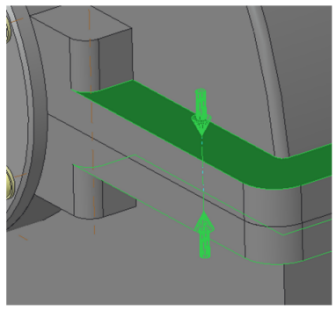
8. En el cuadro Tornillo (Screw), seleccione ISO 4014-5.6.
9. En el cuadro Rosca (Thread), seleccione M12.
10. Pulse en  Definir longitud de forma permanente automáticamente (Permanently set length automatically).
Definir longitud de forma permanente automáticamente (Permanently set length automatically).
 Definir longitud de forma permanente automáticamente (Permanently set length automatically).
Definir longitud de forma permanente automáticamente (Permanently set length automatically).11. Pulse en Aceptar (OK) para cerrar el cuadro de diálogo. Se abre el cuadro de diálogo Opciones adicionales (Additional Options).
12. Seleccione > y pulse en Aceptar (OK).
13. En el árbol del modelo, pulse en Pattern 1 of AA_1 y seleccione Editar cotas (Edit Dimensions).
14. Cambie el valor de 60 a 70, tal como se muestra, y regenere la pieza.
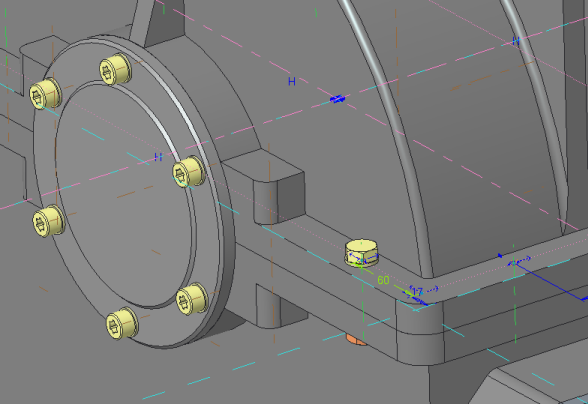
Debido al cambio de configuración, los elementos de sujeción no tienen referencias externas. Por lo tanto, los taladros ya no están alineados con los tornillos. |
15. Pulse en > > . Como se puede observar en la imagen de la derecha, los taladros se alinean con los elementos de sujeción.
Alineación incorrecta | Alineación correcta | |
|---|---|---|
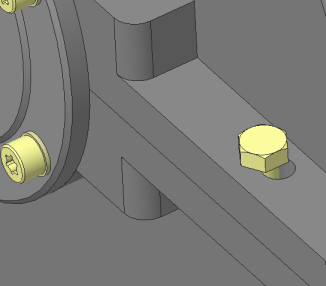 | 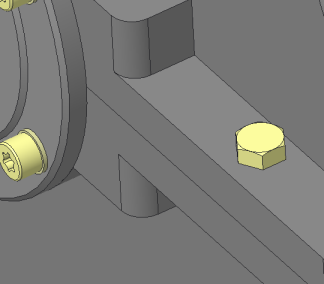 |
16. Guarde y cierre el conjunto.
17. Pulse en > > Se abre el cuadro de diálogo Borrar de memoria los objetos no mostrados (Erase Not Displayed).
18. Pulse en Aceptar (OK) para borrar todos los ficheros de la memoria.
 Opciones (Options)
Opciones (Options) Orientaciones guardadas (Saved Orientations)
Orientaciones guardadas (Saved Orientations) Montar en la referencia (Assemble on reference)
Montar en la referencia (Assemble on reference)